|
|
|
线条、形状和轮廓 : 使用线条、轮廓和笔刷笔触 : 绘制线条 |
到该页面上的操作步骤的快速链接:
绘制线条
线条是两个点之间的路径。 线条可以由多条线段组成,线段可以是曲线也可以是直线。 线段通过节点连接,节点以小方块表示。 CorelDRAW 提供了各种绘图工具,通过这些工具可以绘制曲线和直线,以及同时包含曲线段和直线段的线条。
手绘工具和折线工具
“手绘”![]() 和“折线”
和“折线”![]() 工具允许您绘制手绘线条,就好像您正在素描一样。 如果绘图时出了错,可以立即擦除不需要的部分并继续绘图。 绘制直线或线段时,可以将它们限制为垂直直线或水平直线。
工具允许您绘制手绘线条,就好像您正在素描一样。 如果绘图时出了错,可以立即擦除不需要的部分并继续绘图。 绘制直线或线段时,可以将它们限制为垂直直线或水平直线。
手绘工具允许您控制正在绘制的曲线的平滑度以及在现有线条中添加线段。 但是,“折线”工具使用起来更方便,可用于快速绘制包含交替曲线段和直线段的复杂线条。
您可以选择用于控制手绘和贝塞尔工具行为方式的设置。 例如,您可以更改使用这些工具创建的曲线的默认平滑度。
贝塞尔工具和钢笔工具
“贝塞尔”工具 ![]() 和“钢笔”
和“钢笔”![]() 工具允许您通过精确放置每个节点并控制每条曲线段的形状来一次一段地绘制线条。 使用“钢笔”工具时,可以预览您正在绘制的线段。
工具允许您通过精确放置每个节点并控制每条曲线段的形状来一次一段地绘制线条。 使用“钢笔”工具时,可以预览您正在绘制的线段。
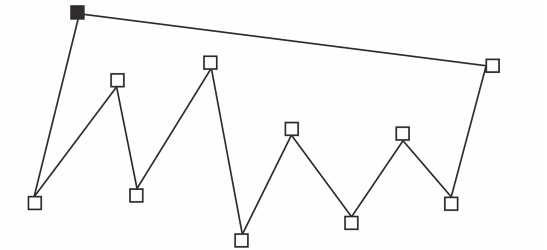
通过使用“贝塞尔”工具并在每次需要更改线条方向时进行单击,可以绘制包含多条线段的线条。
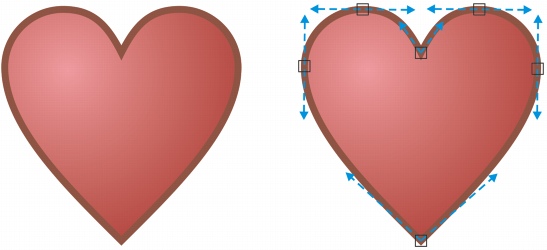
通过使用“贝塞尔”工具并拖动贝塞尔曲线两端的控制手柄,可以绘制曲线。
“3 点曲线”工具
“3 点曲线”![]() 工具允许您通过指定曲线的宽度和高度来绘制简单曲线。 使用此工具可以快速创建弧形,而无需控制节点。
工具允许您通过指定曲线的宽度和高度来绘制简单曲线。 使用此工具可以快速创建弧形,而无需控制节点。
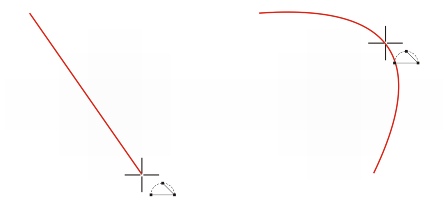
通过指定宽度(左)、然后指定高度并单击页面(右),可以绘制曲线。
智能绘图工具
“智能绘图”工具 ![]() 允许您使用形状识别功能来绘制直线和曲线。 有关详细信息,请参阅"使用形状识别进行绘制."
允许您使用形状识别功能来绘制直线和曲线。 有关详细信息,请参阅"使用形状识别进行绘制."
使用节点和控制手柄
某些线条带有节点和控制手柄,可以在绘制线条时用来控制线条的形状。 有关节点类型的信息,请参阅"使用曲线对象."
使用手绘工具绘制线条 |
|
如果要
|
请执行下列操作
|
|---|---|
|
绘制曲线
|
在要开始曲线的位置单击,并进行拖动。
|
|
绘制直线
|
在要开始线条的位置单击,然后在要结束线条的位置单击。
|
|
控制曲线的平滑度
|
在属性栏的“手绘平滑”框中键入一个值。 值越大,产生的曲线越平滑。
|
|
将线段添加至现有线条
|
单击选定线条的末端节点,然后在要结束新线段的位置单击。
|
|
从两条或多条连接的线条创建闭合形状
|
在包含两条线段的线条中,单击末端节点,然后单击起始节点。
|
![]()
• |
通过在按住 Ctrl 键的同时进行拖动,即可将用“手绘”工具创建的线条限制为预定义的角度,称为限制角度。 绘制垂直直线和水平直线时,此功能非常有用。 有关更改限制角度的信息,请参阅"更改限制角度." |
使用折线工具绘制线条 |
![]()
使用贝塞尔工具绘制线条 |
|
还可以
|
|
|---|---|
|
绘制后面接直线段的曲线段
|
绘制一条曲线段,双击对应的末端节点,然后在要结束直线段的位置单击。
|
|
绘制后面接曲线段的直线段
|
绘制一条直线段。 单击该线段的端点,拖动到所需的位置,然后松开鼠标按钮。 拖动鼠标以绘制一条曲线。
|
|
绘制曲线时按照预设的增量更改曲线角度
|
按住 Ctrl 的同时,拖动控制手柄。
|
使用钢笔工具绘制线条 |
| 可以根据需要添加任意多条线段,并在曲线段与直线段之间进行交替。 有关交替曲线段与直线段的详细信息,请参阅"使用贝塞尔工具绘制线条." |
|
还可以
|
|
|---|---|
|
在绘制线条的同时进行预览
|
启用属性栏上的“预览模式”按钮。 在绘图页面中单击,然后松开鼠标按钮。 移动鼠标,然后单击以结束线条。
|
|
在线条中添加节点
|
启用属性栏上的“自动添加/删除”按钮
|
|
从线条中删除节点
|
指向一个节点,当指针变为“删除节点”状态
|
通过指定宽度和高度来绘制曲线 |
为“手绘”工具和“贝塞尔”工具设置选项 |
![]()
|
|
|
|
Copyright 2007 Corel Corporation. 保留所有权利。
